WordPress Essentials – Aflați despre teme, demonstrații, pluginuri și constructori
Publicat: 2022-04-10Dacă doriți să vă creați primul site, probabil ați auzit despre WordPress, deoarece este una dintre cele mai populare platforme de site -uri. Cu toate acestea, dacă nu sunteți sigur ce este WordPress și cum îl puteți utiliza, continuați să citiți.
În acest ghid detaliat, vom acoperi elementele esențiale ale WordPress, astfel încât veți afla despre WordPress ca CMS, teme WordPress, pluginuri WordPress și constructori WordPress. De asemenea, vă vom explica primii pași pe care trebuie să-i faceți pentru a vă construi site-ul. Fără alte prelungiri, haideți să ne scufundăm în lumea puternică a WordPress.
- Ce este WordPress și de ce este atât de popular?
- Ce sunt temele WordPress?
- Pluginuri WordPress – Esențiale și exemple
- WordPress Builders – Ce sunt și cum să îi folosești?
- De ce aveți nevoie pentru a începe?
Pe scurt, WordPress este o platformă gratuită care vă permite să construiți și să întrețineți site-uri rapid, simplu și sigur . În combinație cu temele, pluginurile și creatorii de site-uri WordPress, WordPress face cea mai bună cutie de instrumente care conține tot ce veți avea nevoie vreodată pentru a crea site-ul visat .
WordPress este un CMS (sistem de management al conținutului) care poate fi îmbogățit cu teme și plugin-uri și care se integrează perfect cu constructorii de site-uri web care vă permit să adăugați, să ștergeți sau să personalizați elemente fără cunoștințe de codare. Cu alte cuvinte, WordPress este nucleul în care puteți adăuga instrumente suplimentare (plugin-uri, teme...).
Ceea ce este important de spus este că WordPress nu poate exista ca în sine – tema ar trebui să fie instalată pe WordPress, astfel încât să poată fi folosită pentru construirea site-ului web. Dacă acest lucru sună confuz, nu vă faceți griji; vom reveni la asta mai târziu, mai detaliat.
Există două tipuri de teme WordPress – gratuite și plătite . În cazul în care doriți să utilizați o temă gratuită, puteți accesa WordPress.org , care este o bibliotecă oficială de teme WordPress. Aici puteți descărca teme gratuit. Aceste teme sunt testate și controlate de WordPress , așa că poți fi sigur că vin fără genți. Funcțiile diferite, stilurile de design versatile și machetele create pentru nișe diferite fac din aceste teme o opțiune excelentă pentru începătorii WordPress.
Indiferent de nișa pe care doriți să o acoperiți, puteți naviga prin mii de teme care sunt dezvoltate de diferiți autori . Pe lângă WordPress.org unde puteți găsi teme moderne gratuite, există piețe tematice de unde puteți cumpăra teme premium WordPress .
După cum am spus deja, WordPress ca platformă nu poate funcționa fără o temă instalată . De ce? Pentru că fiecare temă vine cu un set de fișiere care oferă caracteristici și funcționalități diferite. Practic, aceste caracteristici determină cum vor arăta paginile site-ului nostru. Totul, de la fonturi și culori până la tipul de pagini pe care le putem construi (blog, portofoliu sau magazin), vine împachetat cu tema pe care o instalăm.
Pentru a pune acest lucru altfel, o temă include toate trăsăturile care sunt esența caracterului său vizual și funcțional. Așadar, înainte de a alege și de a obține o temă, parcurgeți întotdeauna lista de funcții și opțiuni de aspect pentru a vedea ce oferă .
Să luăm ca exemplu Twenty One Theme . Această temă poate fi găsită pe WordPress.org și îi puteți previzualiza cu ușurință funcțiile în cazul în care vă place.
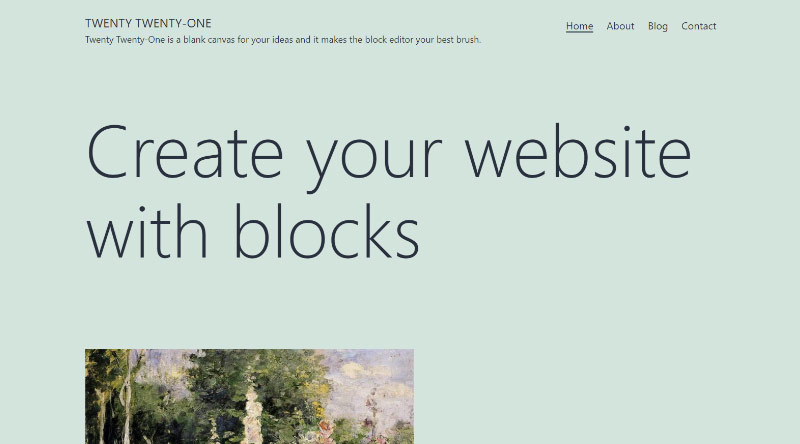
Aici putem vedea un fundal frumos verde pastel, fonturi elegante, precum și galeria sa interesantă – fiecare temă poate oferi un tip diferit de galerie de imagini . Pe deasupra, pe această temă, vedem diferite coloane, secțiune minimalistă de subsol și pictograme de rețele sociale care duc la canalele de rețele sociale. După ce instalăm această temă, conținutul de pe site-ul nostru va fi stilat așa cum se arată în această previzualizare, dar putem decide ce elemente trebuie adăugate/eliminate . Desigur, acest exemplu nu ilustrează toate elementele pe care le include această temă. Pentru a afla mai multe despre caracteristicile temei, puteți parcurge toate paginile sau puteți citi descrierea temei și o listă de opțiuni.
După cum am spus deja, o temă determină culorile, fonturile și alte elemente care apar pe site-ul nostru. Cu toate acestea, fiecare temă oferă un set unic de setări și opțiuni de personalizare . De exemplu, în cazul în care vă place totul despre tema Douăzeci și unu, cu excepția fundalului său verde, îl puteți modifica în funcție de preferințele dvs.
Când căutați tema perfectă, alegeți stilul și ambianța de design care vă plac și schimbați tot ce nu vă place prin opțiunile de personalizare . Rețineți că diferitele teme au setări și opțiuni de personalizare diferite, așa că acordați atenție acestui lucru înainte de a obține tema. Pe lângă tema Twenty One, care este destul de simplă, multe alte teme gratuite merită atenția ta. Una dintre ele este Tema Qi .
Această temă gratuită poate fi găsită pe WordPress.org, unde puteți citi mai multe despre colecția sa de caracteristici. Să-l previzualizează pentru a vedea ce are de oferit.
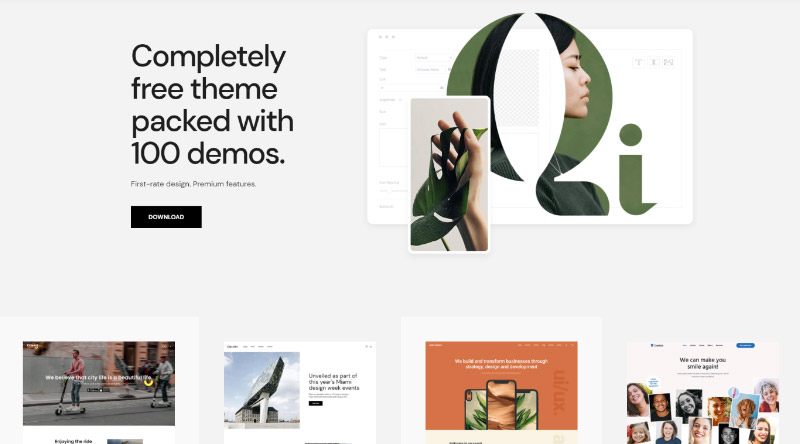
Doar derulând în jos, veți observa complexitatea acestei teme. Există diferite tipuri de demonstrații. Spre deosebire de Twenty One Theme, care are o singură opțiune de design, Qi vă oferă șansa de a alege între diferite demonstrații .
Fiecare demonstrație vă oferă noi posibilități și arată direcții diferite de design. Lucrul bun despre temele mai avansate precum Qi este numărul mare de demonstrații din care puteți alege. În plus, puteți folosi nu numai o singură demonstrație, ci și să combinați diferite demonstrații pentru a obține site-ul care se potrivește nevoilor dvs.
Să luăm ca exemplu demonstrația Cake Shop . Sub minunatul glisor erou, vedem galerii elegante care prezintă prăjituri, mărturii și multe alte elemente ale site-ului. Dacă vă place această temă, o puteți folosi nu numai pentru această nișă, ci doar schimbați imaginile cu alte tipuri de produse și sunteți gata de plecare .
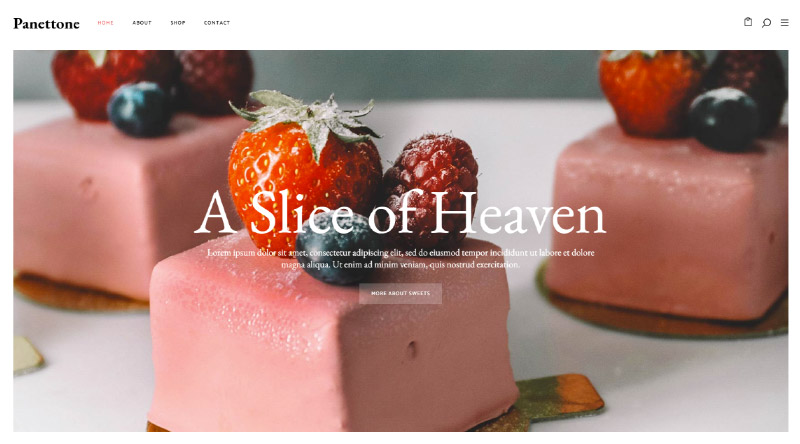
Demo-ul magazinului de jucării este un alt exemplu demo interesant. În comparație cu tema Twenty One care are o pagină de blog de bază, Toy Store are nu numai o pagină de blog, ci și o pagină de magazin. Deci, dacă intenționați să construiți un site web de magazin, acest demo este o opțiune mai bună decât tema Twenty One.
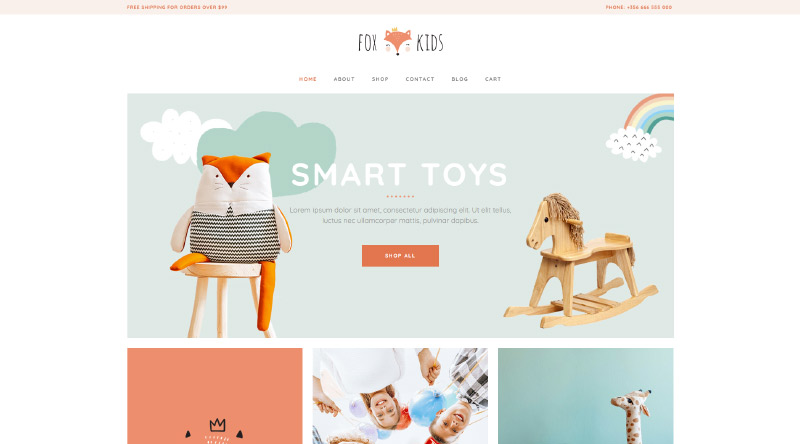
Rețineți că o demonstrație nu arată tot ce poate acoperi o temă. Din acest motiv, înainte de a face o achiziție, citiți întotdeauna lista completă de funcții pentru a vă asigura care sunt posibilitățile .
Acum că am clarificat diferențele dintre temele WordPress și WordPress, precum și dintre temele și demonstrațiile WordPress, putem merge mai departe. Să ne scufundăm în lumea magică a pluginurilor WordPress.
Pluginurile sunt instrumente care vor oferi funcționalități suplimentare temei dvs. Să luăm încă o dată ca exemplu tema Douăzeci și unu. După cum am spus deja, această temă nu include funcțiile sau paginile magazinului. Dacă vă place atmosfera generală a acestei teme mai mult decât demonstrația Magazin de jucării (care are multe funcții de magazin) și doriți să utilizați Twenty One Theme pentru magazinul dvs. online, trebuie să instalați pluginul potrivit pentru a putea face acest lucru . Doar accesați pluginurile WordPress.org și găsiți-l pe cel de care aveți nevoie.
WooCommerce este unul dintre cele mai cunoscute și mai populare pluginuri pentru magazine, deci este o opțiune grozavă pentru orice site care necesită opțiuni de comerț electronic. Desigur, acest plugin nu este singurul instrument de comerț electronic, așa că puteți încerca și utilizați și alte opțiuni.
În afară de plugin-uri pentru magazin, puteți găsi o mulțime de plugin-uri care acoperă funcționalități versatile. De exemplu, dacă vrem să creăm un calendar, dar tema dvs. nu are această caracteristică, tot ce trebuie să faceți este să căutați pluginuri de calendar .
După ce introducem termenul calendar în câmpul de căutare, vor apărea multe opțiuni. Pentru a-l găsi pe cel perfect, trebuie să comparăm opțiunile sugerate - designul lor, evaluările, numărul de descărcări și lista de funcții.
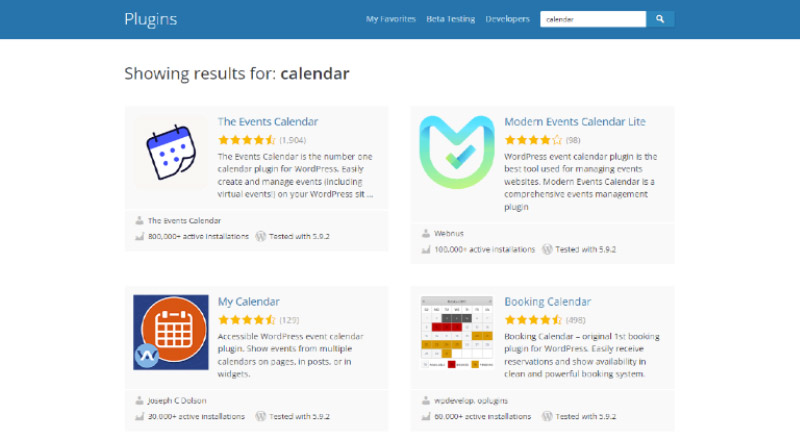
Pluginurile SEO sunt un alt tip de plugin popular. În cazul în care aveți nevoie de un plugin SEO, instalați Yoast sau pluginuri similare, bine-cunoscute.
Înainte de a explica în detaliu constructorii WordPress, să rezumam ceea ce am învățat până acum. Deci, WordPress este nucleul pe care instalăm o temă WordPress care poate fi îmbogățită cu plugin-uri – instrumente care aduc funcționalități suplimentare temelor . Pe de altă parte, constructorii ne permit să adăugăm/eliminăm elemente sau secțiuni fără a scrie o singură linie de cod .
Constructorul Gutenberg și constructorul Elementor sunt cei mai populari doi constructori ai momentului. Gutemberg Builder este dezvoltat de WordPress, în timp ce Elementor este produsul Elementor LTD, o companie de software cu sediul în Israel.
Pentru a explica modul în care lucrează constructorii, vom reveni din nou la tema Douăzeci și unu și la tema Qi. Prima temă folosește constructorul Gutenberg pentru adăugarea de elemente. Acest constructor este cunoscut ca un constructor de backend bloc . Acest constructor se îmbunătățește constant – din ce în ce mai mult evoluează într-un constructor care ne permite să vedem rezultatul final imediat. Pe de altă parte, tema Qi folosește generatorul de pagini Elementor, care este un editor live - fiecare schimbare pe care o facem este vizibilă instantaneu .
Gutenberg este un constructor WordPress implicit , așa că îl veți obține imediat după ce instalați WordPress. Acesta este un generator de backend care utilizează tehnologia blocurilor pentru adăugarea/eliminarea conținutului .
Tema Qi folosește generatorul de pagini Elementor. Acest constructor vă permite să adăugați conținut folosind diferite widget-uri . De asemenea, vei vedea instantaneu fiecare modificare pe care o faci, fără a părăsi pagina.
Pentru a vă arăta cum lucrează constructorii, vom crea două pagini separate. Una va fi folosită pentru a ilustra Gutenberg și caracteristicile sale, în timp ce alte pagini vor fi folosite pentru testarea Elementor.

Primul se numește Test Gutenberg și vă permite să adăugați conținut prin blocuri.
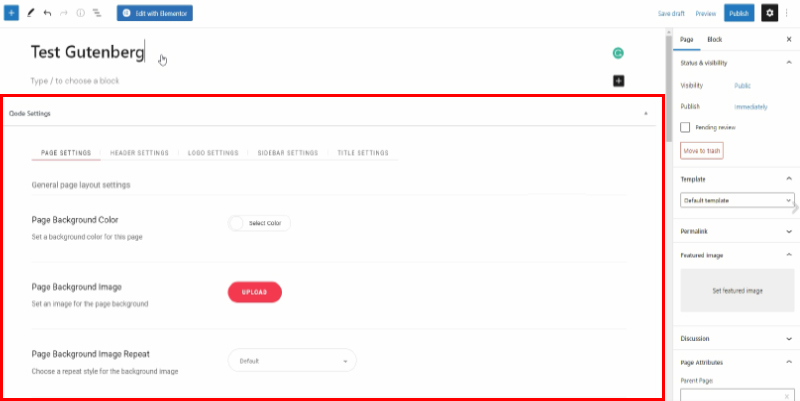
Să lămurim un lucru. După cum puteți vedea, în imaginea de mai sus putem seta și ajusta această pagină și stilul paginii, nu doar conținutul paginii. De asemenea, aceste setări/opțiuni pot varia de la temă la temă.
În afară de aceasta, există o bară laterală din dreapta cu un număr mare de opțiuni de ajustare . Această bară laterală include și alte setări generale ale paginii, dar ne permite și să ajustăm blocurile pe care le folosim pe pagina noastră .
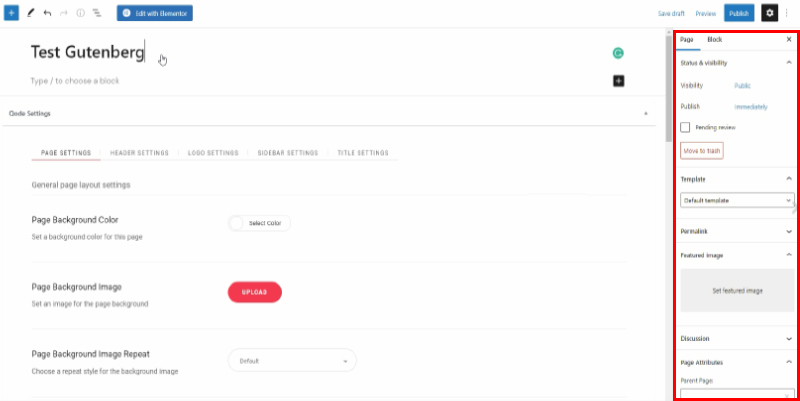
Acum, să începem să adăugăm blocuri. Există două moduri de a face acest lucru - făcând clic pe semnul + din partea dreaptă sau făcând clic pe semnul + plasat în colțul din stânga sus.
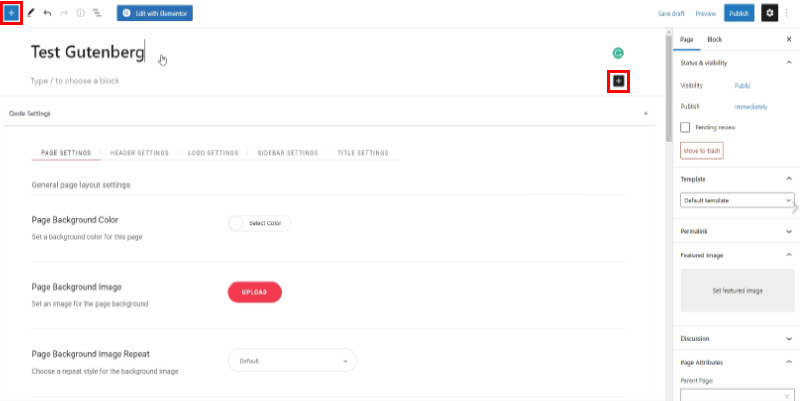
Pentru început, vom adăuga blocuri de paragraf și imagini.
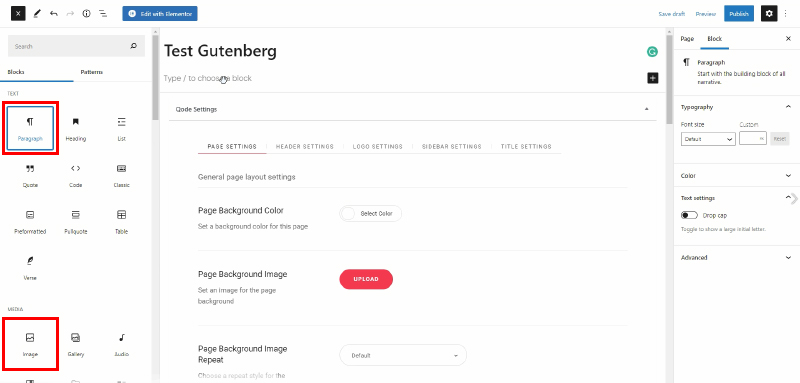
Când adăugăm un anumit bloc, acesta va fi afișat automat pe pagină și va fi folosit pentru adăugarea de conținut . Acel conținut poate fi orice – text, imagine sau orice altceva acceptat de acel bloc. Conform opțiunilor de bloc, le puteți găsi în bara laterală . Aceste opțiuni ne vor permite să stilăm aspectul blocului.
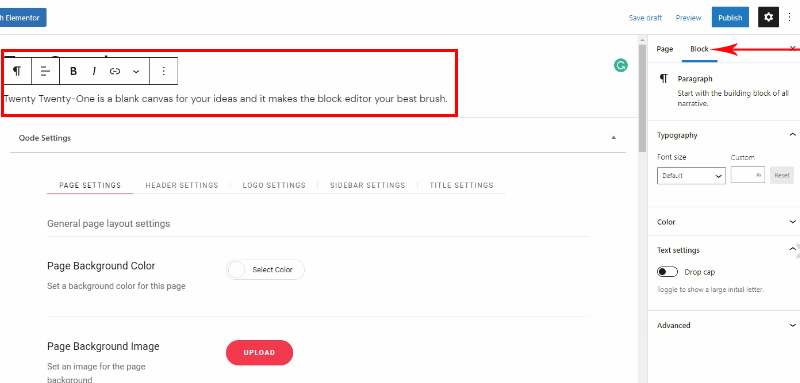
În funcție de nevoile dvs., puteți adăuga orice alt tip de bloc (un buton, de exemplu). Gutenberg oferă opțiuni de blocare versatile. Cu toate acestea, autorii de teme își dezvoltă adesea propriile blocuri Gutenberg unice.
Deoarece am adăugat tot ce ne-am dorit, mai întâi trebuie să publicăm pagina.
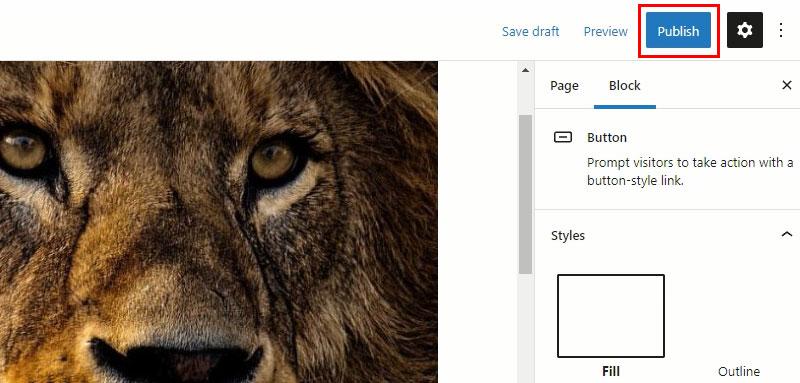
Apoi, facem clic pe > Vizualizare pagină și pagina noastră va apărea într-o filă nouă. Cu alte cuvinte, trebuie să facem câțiva pași pentru a putea vedea modificările pe care le-am făcut.
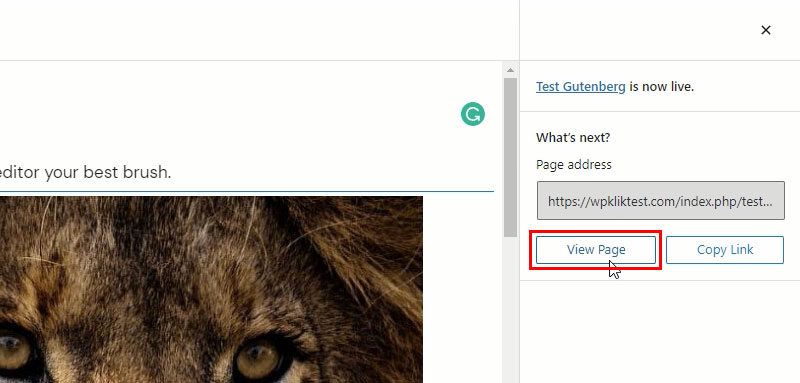
Să creăm acum a doua pagină și să explorăm Elementor builder. Această pagină se numește Test Elementor.
După cum puteți vedea, această pagină deschide și editorul Gutenberg și setările sale, deoarece este un editor WordPress implicit . Vom folosi aceste opțiuni pentru a seta pagina . Cu toate acestea, pentru a ajusta conținutul, vom folosi generatorul de pagini Elementor .
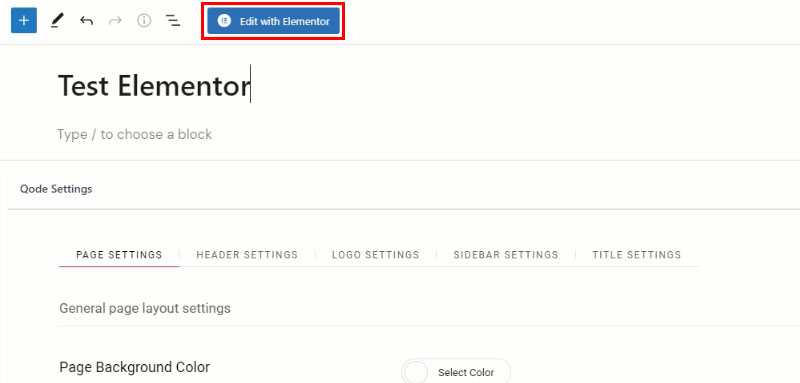
După cum puteți vedea, Elementor este un editor live cu o mulțime de opțiuni de widget plasate în secțiunea din stânga . Imediat după ce adăugați widget-urile dorite, veți vedea instantaneu schimbarea pe pagină – în Gutenberg trebuie să utilizați un buton de previzualizare care va deschide pagina într-o filă nouă.
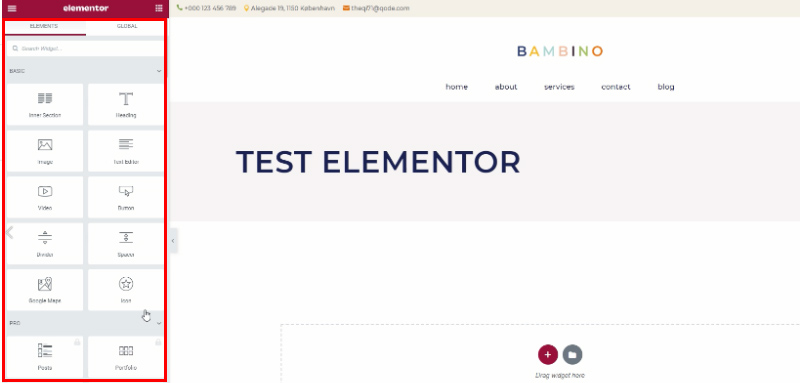
Pe lângă widget-urile implicite Elementor, există widget-uri suplimentare care sunt dezvoltate de diferiți autori . Să clarificăm doar un lucru – aceste așa-numite widget-uri sunt pluginuri pentru Elementor. În cele mai multe cazuri, un număr mare de widget-uri este împachetat într-un singur plugin care vă oferă tone de opțiuni după instalare. Qi aduce o colecție uriașă de widget-uri Elementor personalizate, ambalate exclusiv cu această temă - toate sunt marcate cu culoare roșie, astfel încât să le puteți localiza cu ușurință.
În funcție de nevoile dvs., puteți adăuga orice widget doriți . Doar selectați-l din secțiunea widget și plasați-l pe suprafața paginii din partea dreaptă.
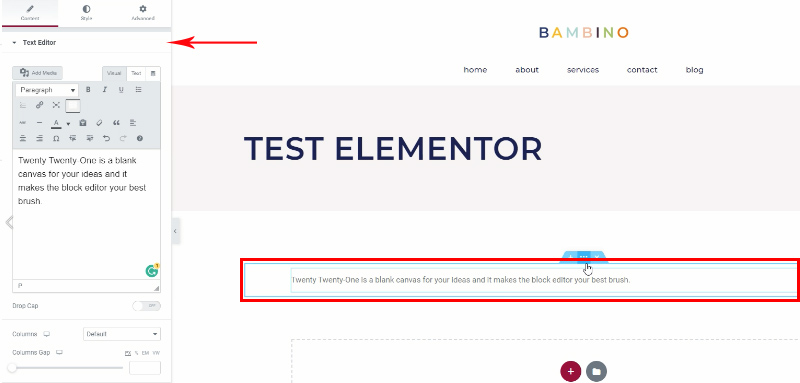
Adăugarea de conținut și stilizarea widgetului se fac în bara laterală, în timp ce modificările pot fi urmărite în partea dreaptă .
Deși Elementor are opțiuni grozave ușor de utilizat și poate părea mai intuitiv decât Gutenberg, puteți învăța cu ușurință să utilizați ambii constructori . Mai ales dacă ești un începător complet. În trecut, am folosit frecvent WPBakery Page builder , care este un alt instrument de creare a site-urilor web. Ne-a luat puțin timp să trecem la Elementor – un generator de pagini de previzualizare live.
Astăzi, folosim Elementor în mod constant, deoarece a devenit generatorul nostru de pagini preferat. Deci, nu alegeți tema pe baza constructorului pe care îl acceptă, deoarece vă puteți adapta cu ușurință la orice opțiune.
În combinație cu tema, pluginurile și constructorii potrivite, WordPress este alegerea perfectă pentru orice tip de site web . În cazul în care doriți să vă construiți primul site, aceste articole vă vor ajuta să o faceți cu ușurință. Aceștia sunt pașii pe care trebuie să-i faceți dacă doriți să începeți cu WordPress.
Alegeți numele dvs. de domeniu
Nu există site fără nume de domeniu. Aflați cum să găsiți un nume perfect și consultați cele mai bune sfaturi privind numele de domeniu .
Găsiți găzduirea potrivită
Găsirea furnizorului de găzduire potrivit poate fi dificilă, așa că economisește-ți timp și consultă lista noastră cu cei mai buni furnizori de găzduire .
Conectați-vă la WordPress
Înainte de a începe să vă personalizați site-ul, trebuie să învățați cum să vă conectați la WordPress .
Explorați tabloul de bord de administrare
Acest tutorial vă va ajuta să înțelegeți tabloul de bord de administrare WordPress , astfel încât să îl puteți utiliza pe deplin.
Instalarea temei
Odată ce ați găsit tema perfectă, va trebui să o instalați. Consultați acest tutorial, care vă va ghida prin instalarea temei WordPress .
Instalați pluginuri
Când tema este instalată, puteți începe să explorați pluginuri care vor aduce funcționalități suplimentare. Aflați cum să instalați plugin-uri cu ușurință.
Bucurați-vă de personalizare!
În cele din urmă, schimbați culorile, fonturile, dimensiunile - explorați ce are de oferit tema dvs. și construiți site-ul visurilor tale.
Sperăm că acest articol a fost de ajutor. Dacă v-a plăcut, nu ezitați să consultați și câteva dintre aceste articole!
- Cel mai simplu mod de a adăuga glisorul Înainte și După pe site-ul dvs. web
- Cum să vă personalizați formularul de contact 7 Stilați în mod simplu
- Cele mai inspirate exemple de site-uri web de afaceri
